Publicité
Vous vous dirigez vers une serrure invisible pour laquelle vous seul avez la clé et l'ouvrez sans même la toucher. Cela paraît bien? Aujourd'hui, nous allons construire un simple verrou intelligent basé sur RFID en utilisant un Arduino comme colonne vertébrale et quelques composants bon marché.
La technologie derrière ce projet est déjà utilisée dans de nombreuses industries. Quiconque a travaillé dans un bureau moderne ou utilisé les transports en commun l'aura probablement utilisé tous les jours. La RFID (identification par radiofréquence) identifie les données stockées sur une puce dans une carte ou un dongle, et les compare à une liste d'étiquettes qui ont déjà été scannées.
Nous allons construire un circuit de test pour contrôler l'accès à l'aide d'un module lecteur Mifare MFRC522, pour ouvrir et fermer une serrure. Nous utiliserons une carte-clé principale pour ajouter ou supprimer l'accès à différentes balises, et créer un affichage LED simple pour nous dire ce qui se passe dans le système.
Enfin, nous ajouterons un solénoïde pour agir comme verrou, et un MOSFET pour le déclencher et le désactiver en toute sécurité à l'aide de notre Arduino.
Le lecteur MFRC522 peut lire et écrire des données sur des puces RC522 et stocke ces données dans le EEPROM Arduino Comment utiliser l'AEPROM Arduino pour enregistrer des données entre les cycles d'alimentationSaviez-vous que l'Arduino peut stocker des données lorsqu'il est éteint? Je parle de l'EEPROM, alors rejoignez-moi pour vous montrer comment y lire et y écrire. Lire la suite . Ce serait un excellent ajout à toute configuration de bricolage, et est particulièrement pertinent pour tout système de sécurité domestique de base. Il pourrait être utilisé aux côtés Systèmes d'alarme DIY Comment faire un système d'alarme Arduino simpleDétectez le mouvement, puis effrayez le diable d'un intrus avec une alarme aiguë et des lumières clignotantes. Cela vous semble-t-il amusant? Bien sûr que oui. C'est l'objectif du projet Arduino d'aujourd'hui, adapté ... Lire la suite ou bricolage caméra de sécurité Caméra de sécurité réseau DIY Pan and Tilt avec Raspberry PiApprenez à créer une caméra de sécurité panoramique et inclinable à distance avec un Raspberry Pi. Ce projet peut être achevé en une matinée avec seulement les pièces les plus simples. Lire la suite systèmes.
Tu auras besoin de
- Arduino. Nous avons cependant utilisé un Uno toute carte Arduino Guide d'achat Arduino: quelle carte devriez-vous acheter?Il existe de nombreux types de cartes Arduino, vous seriez pardonné d'être confus. Que devez-vous acheter pour votre projet? Laissez-nous vous aider, avec ce guide d'achat Arduino! Lire la suite ou un clone suffira.
- 3 x résistances 220 ohms
- 1 résistance de 10k ohms
- Mosfet canal N de niveau logique
- Module MFRC522 avec au moins deux cartes / fobs à lire. La plupart viennent avec un de chaque, et peuvent être achetés pour moins de 2 $, mais vous en avez probablement déjà un dans votre portefeuille sous la forme d'une carte de transport public.
- LED rouges, bleues et vertes
- Solénoïde 12v ($2)
- Alimentation 12v
- Planche à pain et fils de raccordement
Le module MFRC522
La star de cette configuration est un module MFRC522 bon marché, fourni avec une carte et un fob contenant un s50 puce, chacun stockant son propre numéro d'identification permanent unique (UID). Ce sont deux fonctionnellement identiques, juste sous une forme différente.

Commencez par rechercher le MFRC522 dans le gestionnaire de bibliothèque de votre Arduino IDE, et installez-la. Vous pouvez également télécharger la bibliothèque et installez-le manuellement dans le dossier des bibliothèques. Si vous êtes totalement nouveau sur Arduino, vous pourriez trouver ceci amorce pour commencer Débuter avec Arduino: Guide du débutantArduino est une plate-forme de prototypage électronique open source basée sur du matériel et des logiciels flexibles et faciles à utiliser. Il est destiné aux artistes, designers, amateurs et à toute personne intéressée par la création d'objets ou d'environnements interactifs. Lire la suite utile!
La bibliothèque contient également un diagramme Fritzing, que j'ai annoté indiquant comment attacher le module à votre Arduino.
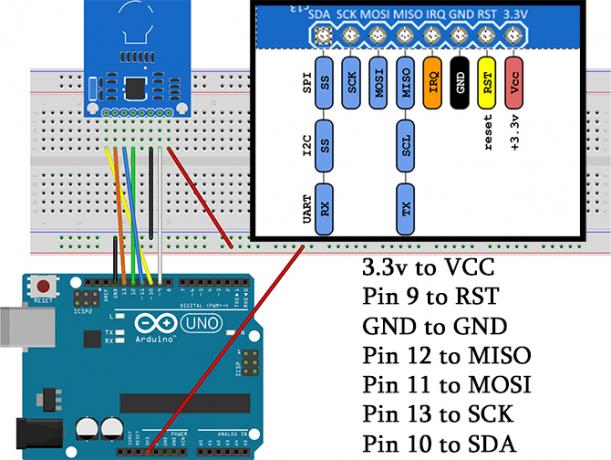
Attention: cette carte fonctionne sur 3,3V, pas sur 5V, donc faites attention à la connecter à la bonne broche.
Pour tester la configuration, ouvrez le DumpInfo esquisse de Fichier> Exemples> MFRC522> DumpInfo et téléchargez-le sur votre carte Arduino. Ouvrez le moniteur série et tenez l'un de vos objets RFID face au lecteur. Vous devriez voir quelque chose comme ceci:
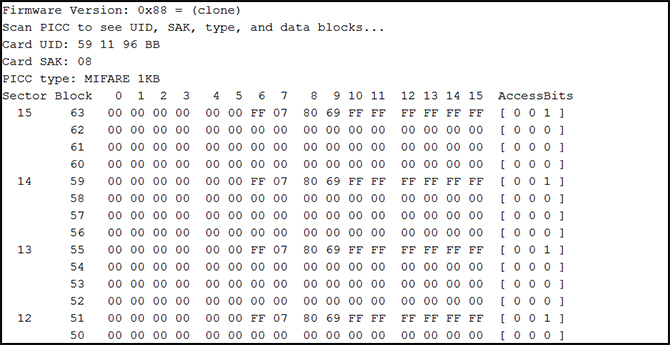
Si vous obtenez des erreurs dans la lecture Échec de MIFARE_Read (): délai d'expiration de la communication, ou Échec de PCD_Authenticate (): délai d'expiration de la communicationne vous inquiétez pas. Cela signifie probablement que vous n'avez pas tenu la balise au lecteur assez longtemps pour lire toutes les données. Tant que vous obtenez l'UID de la carte (qui est lu dès que la balise est à portée du lecteur), cela fonctionnera avec ce projet. Si vous n'obtenez aucune lecture, vérifiez votre câblage et réessayez.
Le reste du circuit
Maintenant que nous avons vérifié que notre module fonctionne, ajoutons le reste des composants. Connectez vos composants comme ceci:
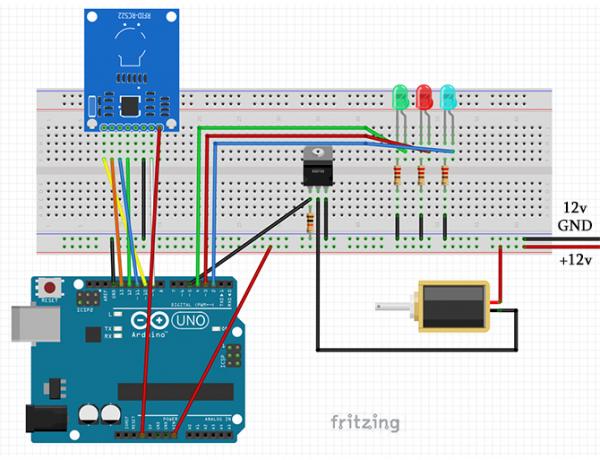
- Notre alimentation 12v (débranchée pour l'instant) se connecte aux rails de notre planche à pain. Connectez la broche GND Arduino et la broche GND MFRC522 au rail de mise à la terre.
- Les LED sont connectées aux broches 2, 3 et 4 et au rail de mise à la terre via des résistances de 220 ohms.
- Le pied de grille de notre MOSFET (à gauche sur l'image) se connecte à la broche 5 et à la masse via une résistance de 10k ohms. La jambe de drain (milieu) se connecte à la borne négative de notre solénoïde 12v, et la jambe source (droite) se connecte au rail de mise à la terre.
- Connectez la borne positive du solénoïde 12v et le NIV de l'Arduino au rail 12v sur la planche à pain.
Avec cette configuration, chaque fois que nous envoyons un signal HIGH de l'Arduino au MOSFET, cela permettra au courant de passer au solénoïde. Rien ne vous empêche d'utiliser un solénoïde plus puissant ou plus puissant, bien que vous ayez besoin d'un transformateur abaisseur pour alimenter l'Arduino à partir de plus de 12V. Faites également très attention à la fiche technique de votre MOSFET pour vous assurer de ne pas le surcharger.
Une fois que tout est assemblé, il devrait ressembler à ceci:
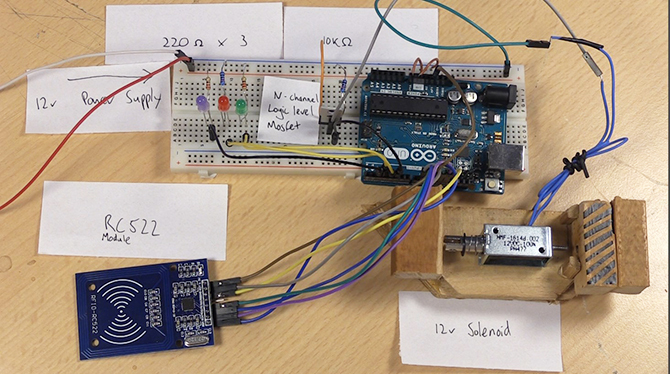
Bien que ce ne soit pas nécessaire, j'ai créé une petite plate-forme pour simuler une serrure de porte en bois de rebut.
Modification de l'esquisse
Avec le circuit construit, il est temps de configurer notre Arduino Sketch. Idéalement, la bibliothèque MFRC522 est livrée avec un exemple d'esquisse appelé Contrôle d'accès cela fait presque exactement ce que nous voulons faire. Connectez votre Arduino à votre ordinateur et ouvrez Fichier> Exemples> MFRC522> AccessControl dans l'IDE Arduino.
Il existe une multitude d'informations fournies à la fois dans l'esquisse d'exemple et sur le Page GitHub pour la bibliothèque. Il suffit de modifier quelques lignes. Vous pouvez également télécharger notre code modifié à partir de ce GitHub Gist.
Tout d'abord, le croquis a été conçu pour un circuit avec une seule LED RGB utilisant une anode commune. Nous n'utiliserons pas cela, alors commentez simplement cette section.
// # définir COMMON_ANODEMaintenant, associez nos broches LED à celles définies dans le croquis.
#define redLed 3 // Définir les broches LED. #define greenLed 4. #define blueLed 2Nous devons changer la broche du relais (bien que nous utilisions un MOSFET dans ce cas) pour correspondre à notre configuration.
#define relay 5 // Définir la broche MOSFETPour faciliter la modification de la durée pendant laquelle le verrou reste ouvert plus tard, nous allons créer une variable pour celui-ci.
int lockDelay = 10000; // le verrou reste ouvert pendant 10 secondes. Il nous suffit de faire un autre changement. Tout en bas de la boucle, enfouie dans une instruction if est l'appel de méthode accordé (300). Nous devons changer cela afin qu'il utilise notre lockDelay variable.
accordé (lockDelay); // Ouvrez la serrure de la porte pour la durée de la serrureEnregistrez l'esquisse sous un nouveau nom et téléchargez-la sur votre Arduino. Une fois terminé, ouvrez le moniteur série. La première fois que vous faites cela, il vous demandera de numériser quelque chose à utiliser comme carte maître. Tenez votre carte face au lecteur, et l'UID de la carte devrait s'afficher sur le moniteur série, avec le message Tout est prêt
C'est ça! Votre clé principale est tout configurée. Débranchez votre carte Arduino de l'ordinateur. Les détails de votre clé principale seront enregistrés dans l'EEPROM de l'Arduino, même après la mise hors tension.
Test de la configuration complète
Jetez un dernier coup d'œil sur votre câblage pour vérifier que tout est en place et connectez votre alimentation 12v. À ce stade, il convient de mentionner que vous devez vous méfier du cycle de service de votre solénoïde. Le solénoïde bon marché que j'utilise pour ce test n'a pas un rapport cyclique de 100%, par conséquent il ne doit pas être laissé en position verrouillée pendant de longues périodes. Pour en faire une configuration permanente, utilisez un solénoïde à 100% de rapport cyclique. Encore mieux serait un solénoïde normalement fermé (NC), qui reste verrouillé lorsqu'il n'est pas alimenté. Cela signifie également que quiconque souhaite contourner le système ne peut pas simplement le débrancher!
Lorsque le circuit est sous tension, la LED bleue doit s'allumer pour indiquer que l'appareil est opérationnel. Tenir la carte principale sur le lecteur la met en mode administrateur devrait faire clignoter les trois LED. Pendant qu'ils clignotent, vous pouvez tenir d'autres cartes ou porte-clés sur le lecteur pour ajouter ou retirer des droits d'accès. Il clignotera en vert pour donner accès et en bleu pour retirer. Utilisez à nouveau la carte maître pour quitter le mode administrateur.
Maintenant, lorsque vous tenez une carte ou un porte-clés avec accès jusqu'au lecteur, il doit clignoter en vert et ouvrir le verrou. S'il clignote en rouge, l'accès a été refusé!
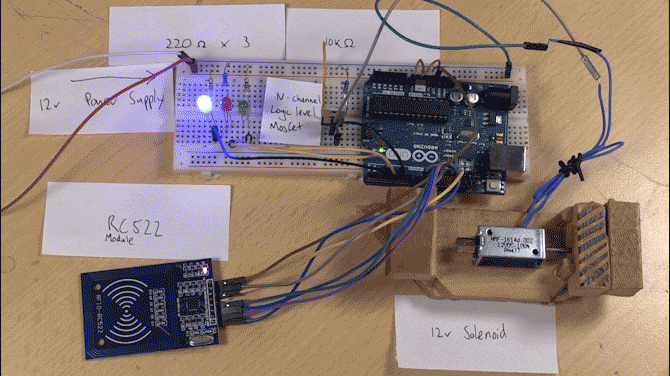
Terminé!
Bien que ce projet soit un simple début dans l'utilisation d'appareils RFID dans votre configuration de bricolage, ce n'est pas la configuration la plus sécurisée. Nous ne suggérons pas au jury de truquer cela à votre porte d'entrée.
Vous pouvez construire l'ensemble du mécanisme dans une boîte et utiliser le solénoïde pour le verrouiller. Remplissez la case avec les cookies et utilisez votre clé principale pour décider qui a accès et qui ne l’a pas. Devenez le maître des cookies!
Vous pouvez supprimer complètement le solénoïde et attacher une bande LED à sa place, et avoir une lumière activée par RFID. Vous pouvez utiliser les mêmes idées pour afficher des données comme un mot de passe Wi-Fi sur un petit écran lorsqu'une carte ou un gobelet avec accès est placé devant le lecteur.
Avez-vous utilisé la RFID dans vos installations à domicile? Faites-nous part de vos projets dans la section commentaires ci-dessous!
Crédit d'image: Annmarie Young via Shutterstock.com
Ian Buckley est un journaliste indépendant, musicien, interprète et producteur vidéo vivant à Berlin, en Allemagne. Lorsqu'il n'écrit pas ou sur scène, il bricole de l'électronique ou du code DIY dans l'espoir de devenir un savant fou.


